首页 > 电脑教程
图文介绍win7系统update一直显示在检查更新的恢复技巧
2021-12-04 14:10:54 电脑教程今天教大家一招关于win7系统update一直显示在检查更新的解决方法,近日一些用户反映win7系统update一直显示在检查更新这样一个现象,当我们遇到win7系统update一直显示在检查更新这种情况该怎么办呢?我们可以1、在win7系统中按下“Win+R”组合键呼出运行,在运行输入框中输入“services.msc”按下回车键; 2、在服务管理器窗口双击“WindowsUpdate”停用该服务;下面跟随小编脚步看看win7系统update一直显示在检查更新详细的解决方法:
1、在win7系统中按下“Win+R”组合键呼出运行,在运行输入框中输入“services.msc”按下回车键;
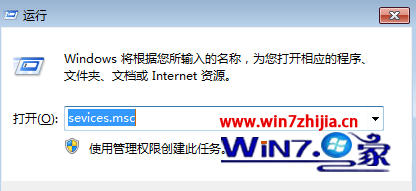
2、在服务管理器窗口双击“WindowsUpdate”停用该服务;
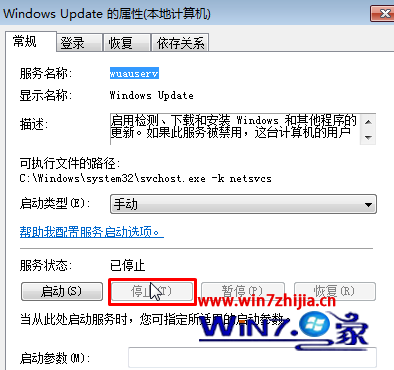
3、依次打开:C:\Windows\SoftwareDistribution 文件夹,然后将“SoftwareDistribution ”文件夹重命名为:SoftwareDistribution_Old ;
4、按照步骤1、2 打开服务,重新启用 Windows Update 服务;
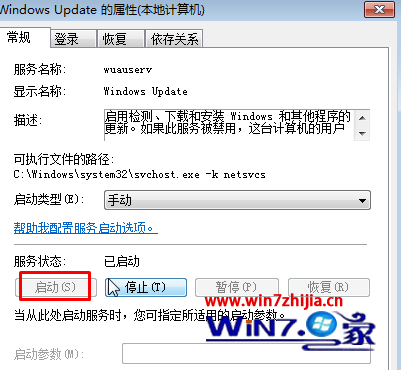
5、点击开始菜单,打开“控制面板” ,将查看方式修改为“大图标”,点击“Windows Update”重新进行更新。
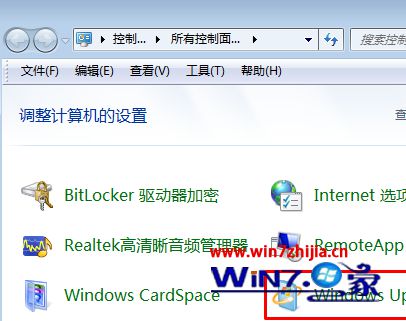
关于Win7系统update一直在检查更新如何解决就给大家介绍到这边了,如果你有遇到一样情况的话,可以参照上面的方法步骤来解决吧。
以上就是小编为大家带来的win7系统update一直显示在检查更新的解决方法不会的小伙伴们来跟着小编一起学习吧!还有不明白的小伙伴可以留言给小编来帮你们解惑。
相关教程推荐
- 2021-11-11 win7能再还原到win10吗,win10变成win7怎么还原
- 2021-09-30 win7怎么调整屏幕亮度,win7怎么调整屏幕亮度电脑
- 2021-11-26 win7笔记本如何开热点,win7电脑热点怎么开
- 2021-11-25 360如何重装系统win7,360如何重装系统能将32改成
- 2021-11-12 win7未能显示安全选项,win7没有安全模式选项
- 2021-11-19 联想天逸5060装win7,联想天逸310装win7
- 2021-07-25 win7无法禁用触摸板,win7关闭触摸板没有禁用选项
- 2021-07-25 win7卡在欢迎界面转圈,win7欢迎界面一直转圈
- 2021-11-12 gta5一直在载入中win7,win7玩不了gta5
- 2021-09-16 win7一直卡在还原更改,win7一直卡在还原更改怎么
热门教程